자습서: Visual Studio에서 CMake를 사용하여 패키지 설치 및 사용
이 자습서에서는 CMake, vcpkg 및 Visual Studio와 함께 라이브러리를 fmt 사용하는 C++ "헬로 월드" 프로그램을 만드는 방법을 보여줍니다. 종속성을 설치하고, 간단한 애플리케이션을 구성, 빌드 및 실행합니다.
필수 조건
1 - vcpkg 설정
리포지토리 복제
첫 번째 단계는 GitHub에서 vcpkg 리포지토리를 복제하는 것입니다. 리포지토리에는 vcpkg 실행 파일을 획득하는 스크립트와 vcpkg 커뮤니티에서 기본 큐레이팅된 오픈 소스 라이브러리의 레지스트리가 포함되어 있습니다. 이렇게 하려면 다음을 실행합니다.
git clone https://github.com/microsoft/vcpkg.gitvcpkg 큐레이팅된 레지스트리는 2,000개가 넘는 오픈 소스 라이브러리 집합입니다. 이러한 라이브러리는 vcpkg의 연속 통합 파이프라인에서 함께 작동하도록 유효성을 검사했습니다. vcpkg 리포지토리에는 이러한 라이브러리에 대한 소스 코드가 포함되지 않지만 시스템에 빌드하고 설치하는 레시피 및 메타데이터가 있습니다.
부트스트랩 스크립트 실행
이제 vcpkg 리포지토리를 복제했으므로 디렉터리로 이동하여
vcpkg부트스트랩 스크립트를 실행합니다.cd vcpkg && bootstrap-vcpkg.batcd vcpkg; .\bootstrap-vcpkg.batcd vcpkg && ./bootstrap-vcpkg.sh부트스트랩 스크립트는 필수 구성 요소 검사 수행하고 vcpkg 실행 파일을 다운로드합니다.
정말 간단하죠. vcpkg가 설정되고 사용할 준비가 된 것입니다.
2 - Visual Studio 프로젝트 설정
Visual Studio 프로젝트 만들기
- "CMake 프로젝트" 템플릿을 사용하여 Visual Studio에서 새 프로젝트 만들기
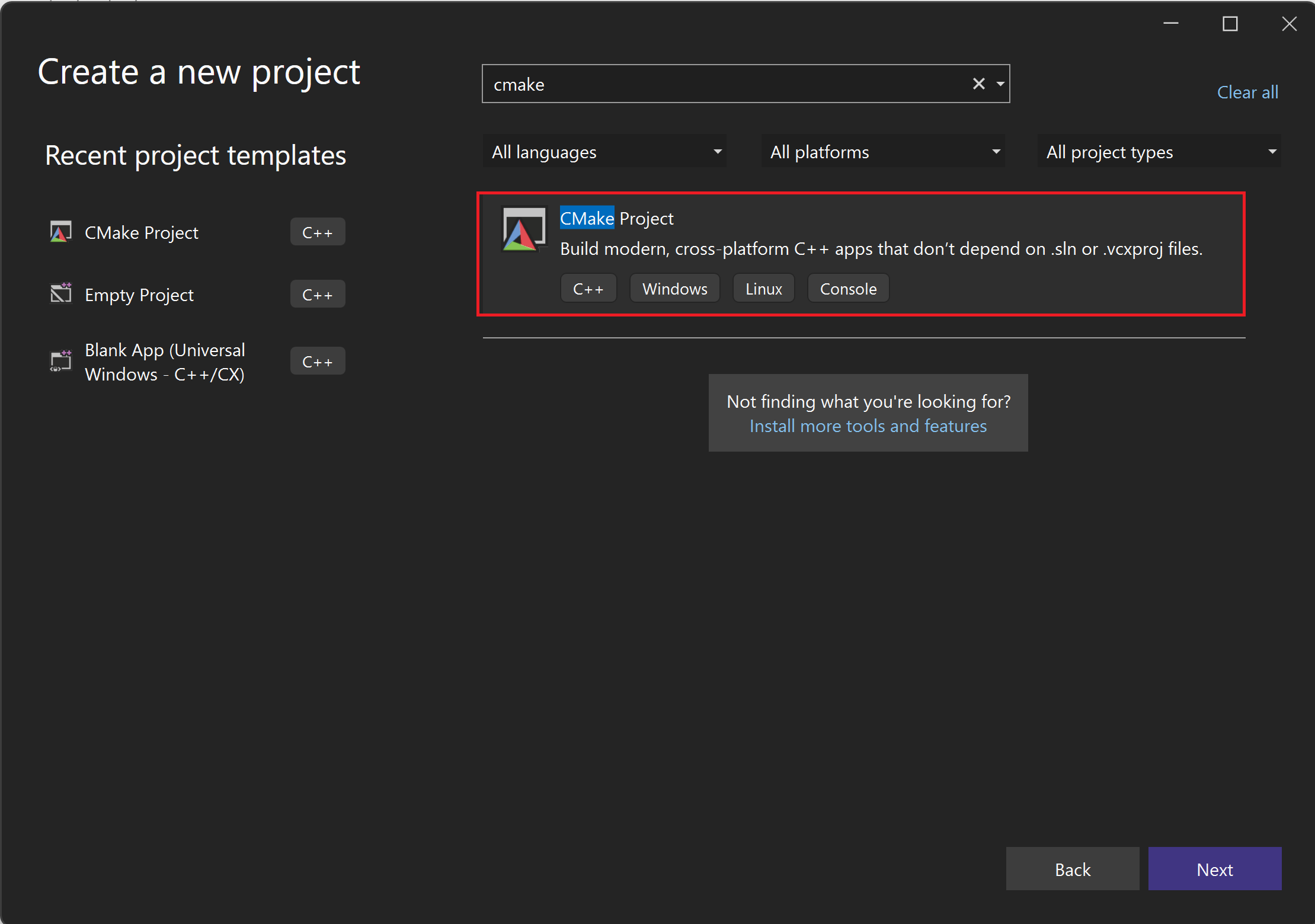
Visual Studio에서 새 CMake 프로젝트를 만드는 방법을 보여 주는 Visual Studio UI의 스크린샷
- 프로젝트 이름을 "helloworld"로 지정합니다.
- "솔루션 및 프로젝트를 동일한 디렉터리에 배치"에 대한 확인란을 선택합니다.
- "만들기" 단추를 클릭합니다.
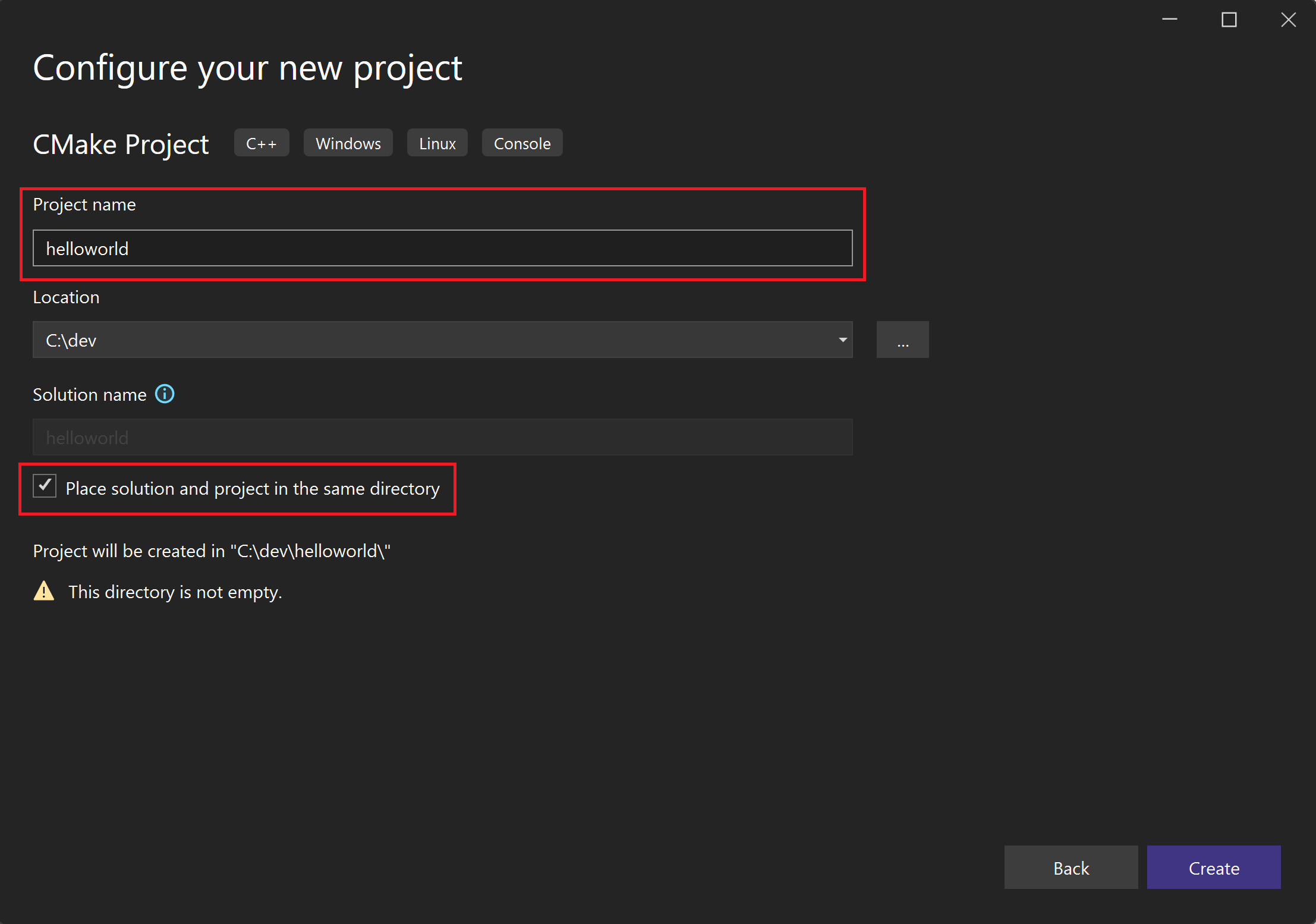
CMake 프로젝트의 이름을 지정하고 "만들기" 단추를 클릭하기 위한 Visual Studio UI의 스크린샷
VCPKG_ROOT환경 변수를 구현합니다.Visual Studio에서 기본 제공 개발자 PowerShell 창을 엽니다.
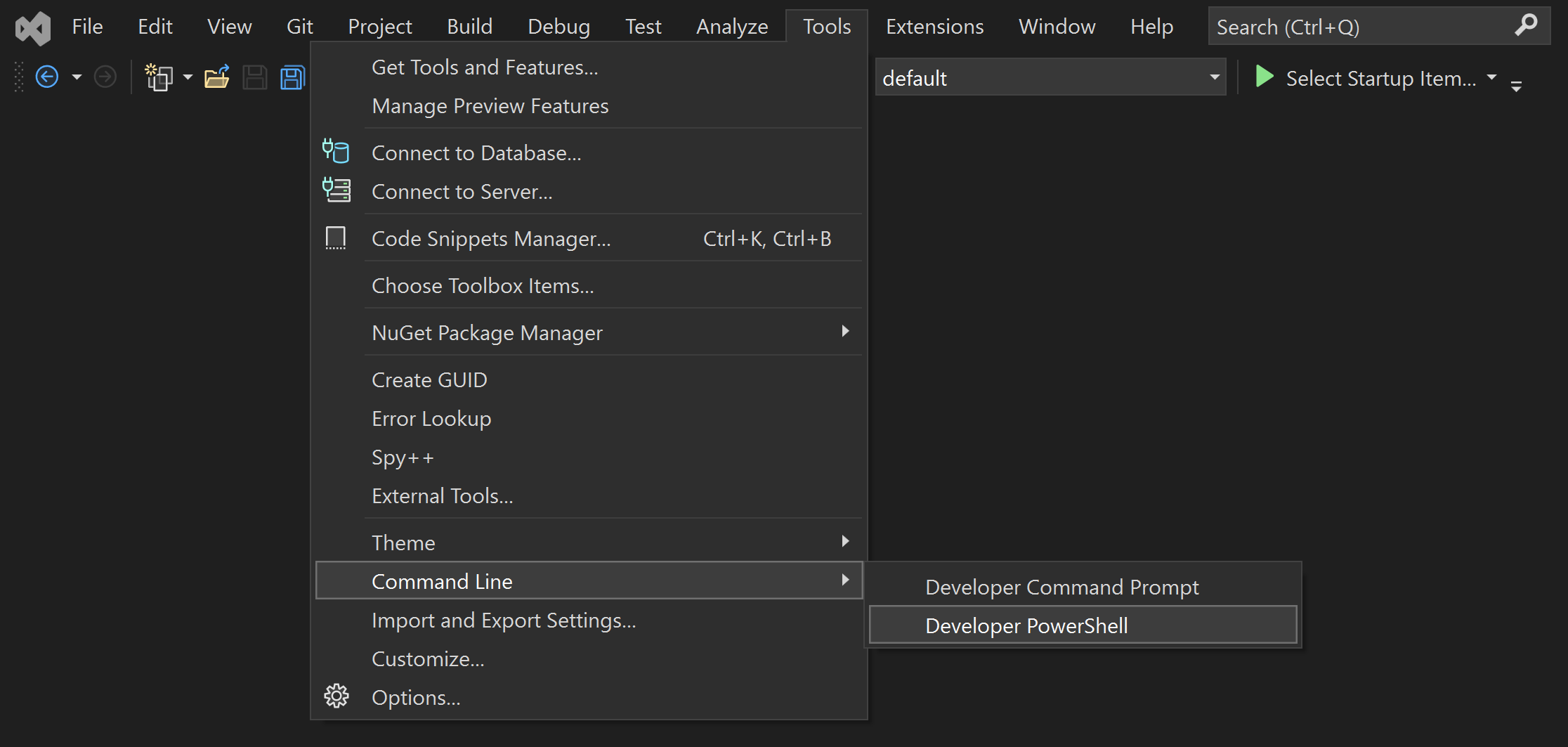
기본 제공 PowerShell 개발자 창에 대한 Visual Studio UI 스크린샷
다음 명령을 실행합니다.
$env:VCPKG_ROOT = "C:\path\to\vcpkg" $env:PATH = "$env:VCPKG_ROOT;$env:PATH"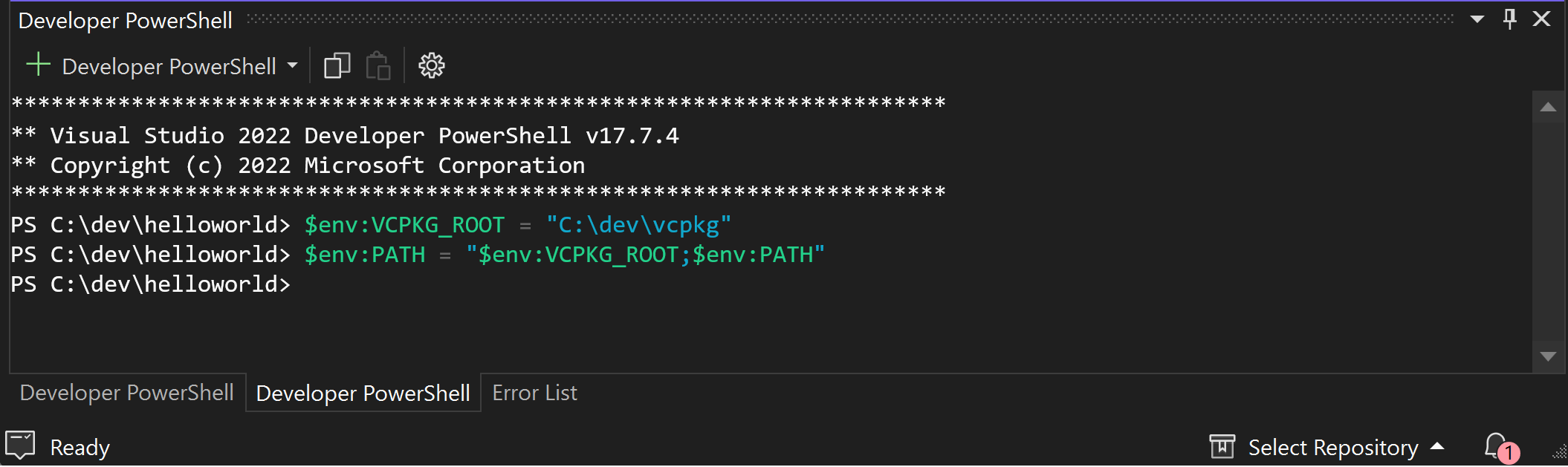
VCPKG_ROOT 설정하고 PATH에 추가하는 방법을 보여 주는 기본 제공 PowerShell 개발자 창의 Visual Studio UI 스크린샷
Visual Studio에서 개발자 명령 프롬프트를 엽니다.
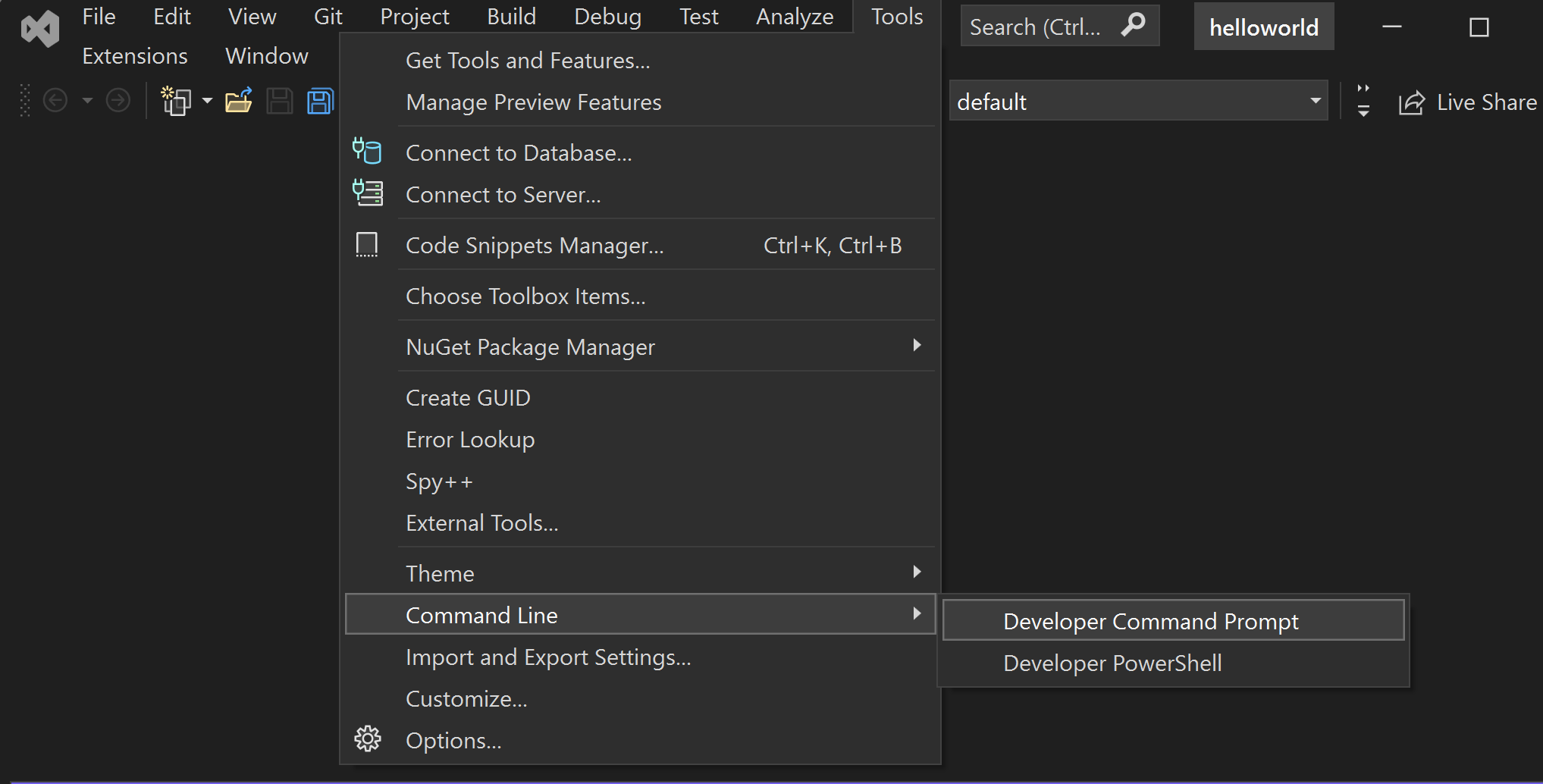
개발자 명령 프롬프트에 대한 Visual Studio UI의 스크린샷
다음 명령을 실행합니다.
set VCPKG_ROOT="C:\path\to\vcpkg" set PATH=%VCPKG_ROOT%;%PATH%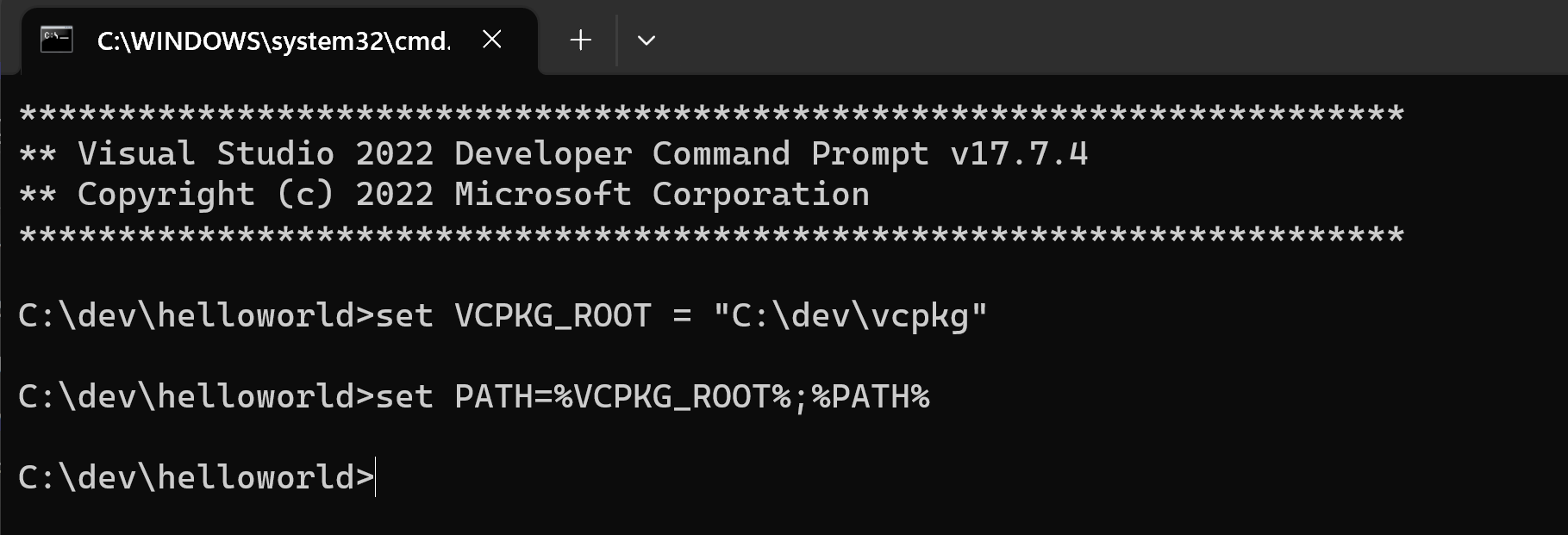
VCPKG_ROOT 설정하고 PATH에 추가하는 방법을 보여 주는 Visual Studio 개발자 명령 프롬프트의 스크린샷
설정을
VCPKG_ROOT사용하면 Visual Studio에서 vcpkg 인스턴스를 찾을 수 있습니다.PATH셸에서 직접 vcpkg 명령을 실행할 수 있도록 추가합니다.매니페스트 파일을 생성하고 종속성을 추가합니다.
다음 명령을 실행하여 vcpkg 매니페스트 파일(
vcpkg.json)을 만듭니다.vcpkg new --application이
vcpkg new명령은 프로젝트 디렉터리에 파일과vcpkg-configuration.json파일을 추가vcpkg.json합니다.fmt패키지를 종속성으로 추가합니다.vcpkg add port fmtvcpkg.json이제 다음을 포함해야 합니다.{ "dependencies": [ "fmt" ] }매니페스트 파일입니다. vcpkg는 매니페스트 파일을 읽어 설치할 종속성을 알아보고 프로젝트에 필요한 종속성을 제공하기 위해 CMake와 통합합니다.
생성된
vcpkg-configuration.json파일은 프로젝트의 종속성에 최소 버전 제약 조건을 배치하는 기준을 도입합니다. 이 파일 수정은 이 자습서의 범위를 벗어납니다. 이 자습서에서는 적용되지 않지만 파일을 소스 제어에 유지vcpkg-configuration.json하여 다양한 개발 환경에서 버전 일관성을 유지하는 것이 좋습니다.
3 - 프로젝트 파일 설정
helloworld.cpp파일을 수정합니다.내용을
helloworld.cpp다음 코드로 바꿉다.#include <fmt/core.h> int main() { fmt::print("Hello World!\n"); return 0; }이 원본 파일에는 라이브러리의
<fmt/core.h>일부인 헤더가fmt포함됩니다. 함수는main()콘솔에 "헬로 월드!" 메시지를 출력하기 위해 호출fmt::print()합니다.파일을 구성합니다
CMakePresets.json.CMakePresets.json파일의 이름을CMakeUserPresets.json로 변경합니다.- 아래와 같이 콘텐츠를 업데이트합니다. vcpkg 디렉터리의 경로로 바꿉
<VCPKG_ROOT>다.
{ "version": 2, "configurePresets": [ { "name": "default", "generator": "Ninja", "binaryDir": "${sourceDir}/build", "cacheVariables": { "CMAKE_TOOLCHAIN_FILE": "<VCPKG_ROOT>/scripts/buildsystems/vcpkg.cmake" } } ] }- 이 파일에는 하드 코딩된 절대 경로가 포함되어 있으므로 이 파일을 소스 제어에 유지하지 않는 것이 좋습니다. Git을 사용하는 경우 파일에 추가
CMakeUserPresets.json합니다.gitignore.
파일에는
CMakeUserPresets.json"default"라는 단일 사전 설정이 포함되어 있으며, 이 사전 설정은 vcpkg의 CMake 도구 체인 파일을 사용하도록 설정합니다CMAKE_TOOLCHAIN_FILE. 이렇게 하면 vcpkg에서 프로젝트를 구성하고 빌드할 때 CMake에 패키지를 제공할 수 있습니다. 자세한 내용은 vcpkg CMake 통합 설명서를 참조하세요.CMakeLists.txt파일을 편집합니다.CMakeLists.txt파일의 내용을 다음 코드로 바꿉니다.cmake_minimum_required(VERSION 3.10) project(HelloWorld) find_package(fmt CONFIG REQUIRED) add_executable(HelloWorld helloworld.cpp) target_link_libraries(HelloWorld PRIVATE fmt::fmt)이제 파일의 각 줄이
CMakeLists.txt수행하는 작업을 세분화해 보겠습니다.cmake_minimum_required(VERSION 3.10): 프로젝트를 빌드하는 데 필요한 CMake의 최소 버전이 3.10임을 지정합니다. 시스템에 설치된 CMake 버전이 이 버전보다 낮으면 빌드가 실패합니다.project(HelloWorld): 프로젝트의 이름을 "HelloWorld"로 설정합니다.find_package(fmt CONFIG REQUIRED): CMake 구성 파일을 사용하여 라이브러리를 찾fmt습니다.REQUIRED키워드(keyword) 패키지를 찾을 수 없는 경우 오류가 생성되도록 합니다.add_executable(HelloWorld helloworld.cpp): 소스 파일helloworld.cpp에서 빌드된 "HelloWorld"라는 실행 가능한 대상을 추가합니다.target_link_libraries(HelloWorld PRIVATE fmt::fmt): 실행 파일이 라이브러리에HelloWorld연결fmt되도록 지정합니다.PRIVATE이 키워드(keyword) 빌드HelloWorld에만 필요하며 다른 종속 프로젝트로 전파해서는 안 됨fmt을 나타냅니다.
4 - 프로젝트 빌드 및 실행
프로젝트를 빌드합니다.
Visual Studio에서 프로젝트를 빌드하려면 누릅니
Ctrl+Shift+B다.애플리케이션을 실행합니다.
마지막으로 실행 파일을 실행합니다.

실행 파일을 실행하기 위한 Visual Studio UI의 스크린샷
다음 메시지가 표시됩니다.
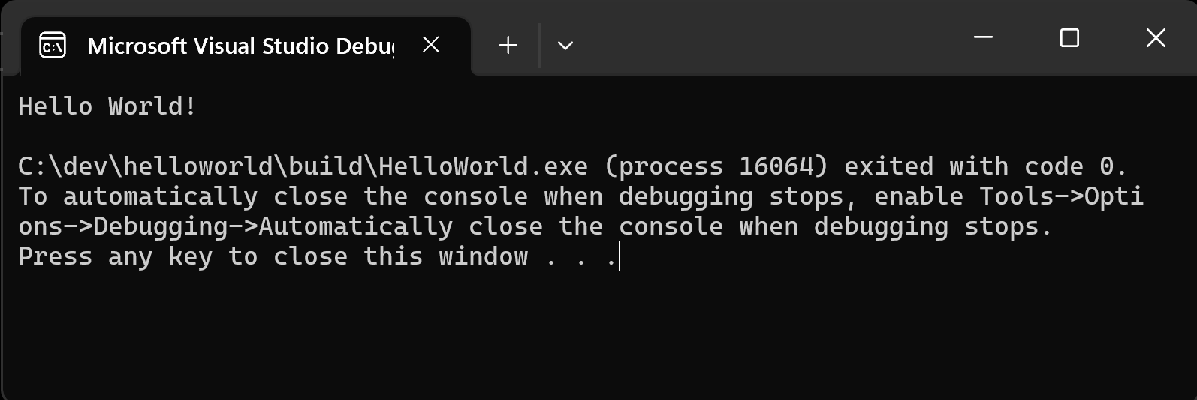
프로그램 출력의 스크린샷 - "헬로 월드!"
다음 단계
자세한 vcpkg.json내용은 참조 설명서를 참조하세요.
vcpkg
피드백
출시 예정: 2024년 내내 콘텐츠에 대한 피드백 메커니즘으로 GitHub 문제를 단계적으로 폐지하고 이를 새로운 피드백 시스템으로 바꿀 예정입니다. 자세한 내용은 다음을 참조하세요. https://aka.ms/ContentUserFeedback
다음에 대한 사용자 의견 제출 및 보기